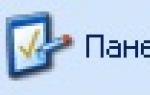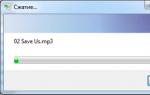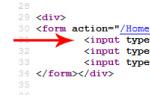Программа синхронизации android с пк usb. Программы для синхронизации телефона и пк
Операционная система Android обладает продвинутым функционалом. Наиболее значимой функцией принято считать синхронизацию данных с серверами Google – это позволяет сохранять контакты и записи в календаре в облаке. Установив дополнительный софт, мы обеспечим синхронизацию файлов, SMS и прочих данных. Если же вам нужна автономная синхронизация Android с ПК, следует воспользоваться сторонними инструментами.
Синхронизация через AirDroid
Как синхронизировать Андроид с компьютером? Для этого вы можете воспользоваться интересным web-сервисом AirDroid. Он работает по принципу «клиент-сервер». Серверная часть запускается в браузере, а клиентская – на смартфоне или планшете. Для установки клиента следует скачать приложение AirDroid – Android on Computer. Далее открываем на компьютере сайт сервиса, а на Android-устройстве запускаем установленное приложение.
Синхронизация между устройством и ПК осуществляется после регистрации в системе . Если регистрироваться не хочется, фотографируем с помощью приложения QR-код (только при соединении через одну сеть Wi-Fi) и проходим внутрь – на экране монитора появятся пункты управления устройством, сведения о состоянии памяти, а также многие другие инструменты. Каков функционал системы?
- Установка стороннего софта прямо с ПК;
- Работа с буфером обмена;
- Работа с контактами, сообщениями и вызовами;
- Работа с файлами, изображениями, музыкой и видео;
- Работа с рингтонами;
- Снятие скриншотов и работа с камерой.
Фактически, система позволяет управлять многими функциями смартфона прямо с экрана монитора. Здесь удобно работать с сообщениями, отправлять данные и файлы на Android-устройство, добавлять контакты, закачивать музыку, просматривать списки вызовов. Также реализована возможность дозвона до тех или иных контактов, но разговаривать придется уже с самого телефона.
Минусом AirDroid является то, что система не позволяет получать резервные копии контактов, SMS-сообщений и списков вызовов . Зато здесь можно скачивать видеоролики и музыку, загружать в подключаемые устройства мультимедийные данные, приложения и прочие файлы – поддерживается работа с внутренней памятью и картой памяти.
Управлять передачей данных и файлов можно не только с ПК, но и с самого смартфона, воспользовавшись клиентским приложением.
Тем не менее, систему AirDroid нельзя рассматривать как полноценное средство автономной синхронизации – многие важные функции в ней отсутствуют. Для более быстрой работы без авторизации необходимо, чтобы ПК и устройство находились в одной сети Wi-Fi. При соединении через мобильный интернет нужно создать учетную запись (QR-код не действует).
Синхронизация через MyPhoneExplorer
Программа синхронизации Андроид с ПК через USB называется MyPhoneExplorer. Это оффлайн-приложение, состоящее из двух частей – серверная часть ставится на ПК, а клиентская – на смартфон. Соединение осуществляется с помощью USB-кабеля, Wi-Fi или Bluetooth.
Для соединения по кабелю нужно активировать в настройках Android-устройства «Отладку USB» и установить ADB-драйверы (найдите их в интернете, для модели своего телефона). Режим «Отладка USB» включается в меню «Параметры разработчика» — просто поставьте галочку и подключите кабель. Если у вас нет этого меню (по умолчанию оно скрыто), откройте «Настройки – Об устройстве – Номер сборки» и 10 раз тапните по этому номеру сборки.
После этого в настройках появится соответствующее меню. Далее соединяем телефон с компьютером, дожидаемся установления соединения, после чего наблюдаем за первоначальной синхронизацией – в память ПК загрузятся SMS, контакты, данные из органайзера и списки вызовов .
В отдельном меню мы найдем доступ к файловой системе. Также присутствует мониторинг состояния Android-устройств, отображающий некоторые технические данные. Программа позволяет:
- Работать с входящими и исходящими сообщениями;
- Редактировать контакты;
- Работать со списками вызовов и совершать звонки;
- Править заметки и записи в календаре;
- Создавать скриншоты;
- Управлять смартфоном с помощью мыши (только при соединении через кабель).
Также реализованы полноценные функции снятия резервной копии и восстановления Android-устройств. Синхронизации подлежат контакты, заметки и записи в календаре, SMS-сообщения, события и задачи, журналы вызовов, приложения, а также файлы во внутреннем хранилище или на карте памяти (просто выберите галочками то, что нужно сохранить). В любой момент вы сможете восстановить данные из резервной копии .
Для более удобного обращения с Android-устройствами рекомендуем установить на них клиентские части приложения – это позволит связываться с устройствами без проводов, используя Bluetooth или Wi-Fi.
Синхронизация Android с ПК через MOBILedit
Описанные выше программы и системы синхронизации абсолютно бесплатные. Они вполне функциональные, но некоторых возможностей в них все-таки нет. Например, мы не можем полноценно перекинуть данные с одного устройства на другое. Проблему решает платная программа MOBILedit. Ее преимущества:
- Полноценная синхронизация контактов Android с ПК;
- Возможность соединения с любыми телефонами, смартфонами и планшетами;
- Снятие резервных копий с любых хранимых данных;
- Встроенные драйверы для соединения с любыми устройствами.
Таким образом, это целый комбайн для синхронизации данных. Он ориентирован как на домашних пользователей, так и на тех, кто занимается ремонтом мобильных устройств. Разобраться с функционалом программы не составит особого труда даже новичку – все операции выполняются максимально наглядно.
Программа MOBILedit хороша тем, что позволяет перекидывать данные между различными телефонами. Если вы хотите воспользоваться ее функционалом, следует приобрести платную версию. В остальных случаях достаточно вышеупомянутых программ или облачных сервисов.
Стоит ли тратить время на обоснование того факта, что мощь любого мобильного устройства возрастает в разы при правильной синхронизации с ПК? Вряд ли. Любому владельцу продвинутого смартфона или планшета это и так понятно.
В первую очередь, конечно, это относится к функциям органайзера. Электронная почта, база контактов, расписание и список задач – все эти вещи гораздо удобнее иметь в одинаковом виде и на компьютере, и на смартфоне.
Синхронизация Андроид с ПК, в принципе, реализована уже на уровне самой ОС и осуществляется просто, если использовать для этого аккаунт Google. Достаточно активировать аккаунт на смартфоне или планшете и настроить эту функцию в самой почте, чтобы автоматически синхронизировать мобильное устройство и свой аккаунт.
Так, автоматически будет обновляться не только почта, но и телефонная книга, и список задач, и история поиска. Для этого нужно включить в настройках функцию Автосинхронизации и активировать фоновый режим.
Более того: Google Chrome для Android прекрасно синхронизирует с «настольной» версией базу закладок и историю посещений. Правда, мобильный вариант Chrome доступен только для Android ICS.
Для многих пользователей также актуальна задача синхронизации смартфона с Outlook. Для кого-то это привычка со времён Windows Mobile, для кого-то — корпоративный стандарт. Для синхронизации контактов существует специальный инструмент – GO Contact Sync Mod, почта же синхронизируется штатным методом.
Впрочем, не все пользователи применяют аккаунт Google: для некоторых этот способ неприемлем из соображений безопасности. Но синхронизация Android с ПК возможна и без использования «облачных» ресурсов.
Так, ведущие производители мобильной техники выпускают и собственные приложения для синхронизации. К примеру, культовая HTC снабжает свои смартфоны утилитой HTC Sync. C её помощью можно синхронизировать телефонную книгу, календарь и закладки браузера между смартфоном и Outlook или Outlook Express. Кроме того, можно пополнять медиатеку смартфона и устанавливать приложения.
Аналогичные утилиты есть у Samsung (Kies), у Sony и других менее известных производителей, к примеру, Gigabyte.

Синхронизация Андроид с компьютером также привлекает внимание сторонних разработчиков. К примеру, приложение Android Sync Manager WiFi позволяет в общем виде обмениваться данными между смартфонами на Android и Outlook с помощью Wi-Fi соединения; для этого нужно установить приложение на оба устройства. Можно также попробовать приложение Android-Sync для ПК, которое не требует установки серверной части на устройство и автоматически устанавливает драйвер для распознанной модели смартфона.

Все эти решения рассчитаны на работу с Microsoft Outlook, однако есть и способы синхронизации с альтернативными клиентами, такими, как Thunderbird+Lightning. Можно, настроив синхронизацию смартфона с аккаунтом Google, активировать импорт календаря в Lightning. Для этого нужно скопировать закрытый адрес календаря из аккаунта Google (это делается в настройках через веб-интерфейс, ссылка находится в разделе «Закрытый адрес календаря» под картинкой с текстом ICAL).
В Thunderbird открываете меню Календари-Новый календарь-В сети, выбираете формат Календарь-ICS и вставляете в открывшееся поле скопированную ссылку.
Синхронизация данных между ПК и телефоном – крайне удобная функция, опробовать достоинства которой может практически любой пользователь современных устройств. Ниже мы поговорим о том, как манипулировать переносом информации для смартфонов на iOS и Андроид.
Как синхронизировать телефон Андроид с компьютером
Каждая крупная (и даже не очень) компания по производству мобильных устройств имеет собственный софт для работы с телефоном через компьютер. В Андроид-смартфонах используется учетная запись Google, добавить которую можно следующим образом:
- заходим в “Настройки” -> раздел “Параметры”;
- открываем пункт “Учетные записи и синхронизация”;
- выбираем “Добавить аккаунт”;
- указываем тип – “Аккаунт Google”;
- вводим логин и пароль.
В дальнейшем Андроид будет автоматически проводить синхронизацию с официальным облачным сервисом компании. Чтобы получить доступ с ПК к своим законным гигабайтам, воспользуйтесь ссылками:
- google.com/contacts – для контактов из адресной книги;
- google.com/calendar – для работы с пометками из записной книжки.
Достоинство данного способа заключается в том, что получить доступ к записям можно с любого ПК, главное – знать логин и пароль от учетной записи Google. Помимо этого, имеются различные сторонние программы для переноса данных со смартфона в ОС. Среди них MyPhoneExplorer, MoboRobo, AirDroid и многие другие, чей интерфейс не требует дополнительных разъяснений. Просто устанавливаем утилиту на ПК, подключаем к нему смартфон и жмем кнопку “Синхронизировать”, чтобы данные были перенесены на выделенное место жесткого диска.
Как синхронизировать телефон с компьютером – iOS-устройства
Невозможно представить современное мобильное устройство без доступа к “фирменным” онлайн сервисам. Различные модели iPhone, iPad и iPod не стали исключением, их синхронизация производится через облако iCloud. Для этого:
- заходим в “Настройки” -> “iCloud”;
- вписываем свой Apple ID;
- разрешаем обмен данными с сервисом;
- чтобы зайти с ПК, пользуемся ссылками icloud.com/contacts – для контактов;
- icloud.com/calendar – календарь.


Как синхронизировать телефон с домашним компьютером
Описанные выше способы используют онлайн сервисы для доступа к персональной информации, однако можно обойтись и без этого. Чтобы синхронизировать онлайн-данные, которыми вы манипулируете со своего телефона, воспользуемся программой eM Client. Во время установки можно выбрать пункт “импортировать из Outlook”, если ранее вы уже работали с указанной программой на смартфоне и решили ее сменить. Если это не нужно:
- щелкаем по кнопке “Пропустить импорт”;
- вводим логин\пассворд от Google-аккаунта;
- выбираем, что именно синхронизировать (например письма, контакты или календарь).
Чтобы добавить Apple-устройство:
- переходим запускаем eM Client;
- переходим в меню “Инструменты” -> “Учетные записи” -> “Создать учетную запись”;
- выбираем “Календарь и контакты” -> “iCIoud Календарь”;
- набираем логин-пароль от iCIoud;
- выбираем, что синхронизировать.


Если вы получаете уведомление с ошибкой, активируйте функцию “iCloud E-Mail” в Mac или iOS. Чтобы синхронизировать с компьютером устройства других моделей, следует посетить официальный сайт их производителя и узнать, какое ПО предназначено для заданной цели. В большинстве случаев такие утилиты распространяются бесплатно через разделы “Программы\Загрузки” и аналогичные.



Закладки, контактные данные, мультимедийные данные и аккаунты - с этим приложением вы будете иметь доступ ко всему, как на Андроид, так и на ПК.
Особенности
Использовать синхронизаторы удобно. Несмотря на то, что глаза адаптируются к мелкому тексту, изображениям и другим данным на сенсорных экранах современных устройств, изучать информацию, просматривать фото и видео удобнее на ПК. Более того, посредством клавиатуру и мыши декстопов удобнее взаимодействовать с различными файлами в системе Андроид, нежели посредством касаний - тапов и свайпов.
Характеристика
Для синхронизации Андроида с ПК существует множество различных приложений. Один из самых простых и гарантированных - это посмотреть соответствующее приложение на официальном сайте разработчика. Например, стандартной утилитой для синхронизации с ПК для Самсунгов является Kies. Однако не все разработчики такие внимательные и предусмотрительные, поэтому вам предстоит использовать специальные, сторонние приложения.
Минусы и плюсы
Все приложения для синхронизации с ПК можно условно поделить на две группы: синхронизация посредством Wi-Fi и с помощью USB-кабеля. В первом случае вам не нужно использовать кабель, однако процесс настройки занимает определенное время, и требует внимательного следования инструкциям. В свою очередь, приложения из второй группы интуитивно понятны и не требуют предварительной настройки.
У нас вы можете скачать программу для синхронизации ПК и Андроид совершенно бесплатно
В процессе эксплуатации Android устройства, пользователи сталкиваются с необходимостью переноса данных со смартфона/планшета на ПК и наоборот. Чаще это связано с необходимостью резервного копирования – видео или файлов мультимедиа. Давайте рассмотрим, как синхронизировать андроид с компьютером, а так же удобные альтернативные методы.
Как выполняется синхронизация на андроид
Способы синхронизации условно разделены на 4 категории:
- Подключение напрямую – через USB кабель.
- Беспроводное подключение – Bluetooth или Wi-Fi.
- Сетевое подключение – облачные диски.
- При помощи программ для обмена файлами.
Синхронизация телефона андроид с компьютером через usb кабель – наиболее простой и доступный способ, не требующий дополнительного оборудования или доступа к интернету. Прямое подключение обеспечивает быструю передачу данных и исключает обрыв соединения.
Какой способ синхронизации телефона с компьютером лучше?
Подключение android к ПК по USB – доступно и просто, не требуется разбираться с настройками. После подключения не забывайте установить на смартфоне или планшете тип подключения MTP или USB Mass Storage (окошко с выбором появляется сразу при подключении USB; но можно выбрать и потом – опустите шторку и нажмите на уведомление “подключение по USB”).
Синхронизация телефона с комьютером по беспроводному методу – удобнее, проще, а зачастую и быстрее, поскольку требуется меньше времени на обнаружение и подключение устройства. Скорость передачи данных не упирается в ограничение USB порта, что иногда позволяет быстрее перемещать данные. При этом иногда происходит прерывание передачи при обрыве сигнала и требуется наличие дополнительного оборудования – Wi-Fi роутер, Bluetooth модуль и т.д.
Андроид синхронизация сетевым способом , не требует физического присутствия возле ПК, как в первых двух способах. А для отправки и получения информации, достаточно соединения с интернетом. При этом необходимо установить подключение с облачным диском, выполняющим роль буфера при обмене данных. Вместимость таких хранилищ, для бесплатного использования, не превышает 15-50 ГБ, а еще имеются ограничения по количеству трафика.
Использование программ для синхронизации , позволяет переносить специфичные файлы – контакты, сообщения или историю вызовов, что не недоступно в трех других методах. Причем производить перенос данных непосредственно у ПК или на расстоянии. Для этого требуется установить соответствующие программы, часто распространяемые на платной основе.
Способ 1: Синхронизация через USB кабель
Для обмена информации понадобится кабель синхронизации. Для улучшения пропускной способности желательно использовать стандартный шнур, а так же разъем USB 2.0 или выше.
Алгоритм действий:
- В смартфоне/планшете установить тип подключения MTP или USB Mass Storage. Соответствующий параметр содержится в пункте раздела настроек – подключение или память, реже в настройках для разработчиков.
- Дождаться определения устройства компьютером и поиска драйверов. В случае неудачи, требуется скачать и установить драйвера для мобильного устройства.
- После, требуется открыть «Мой компьютер», далее подключенный диск в категории «Устройствах со съемными носителями», где отобразится внутренняя и внешняя память устройства.
Как видите, с подключением через USB все просто.
Способ 2: Андроид синхронизация с использованием беспроводного подключения
При беспроводном методе обмена информации, лучше использовать FTP подключение. Для этого достаточно наличия домашнего Wi-Fi роутера:
- Перед началом работы, необходимо скачать приложение «Диспетчер файлов Moto» или аналог, умеющий автоматически создавать FTP подключение.
- В приложении открыть скрытую панель и выбрать пункт «Удаленное управление».
- В новом окне выбрать «Подключить», при необходимости настроить логин и пароль для входа.
- Приложение создаст FTP подключение и укажет адрес для соединения, необходимый вписать в адресной строке файлового менеджера на ПК. После этого откроется доступ к памяти устройства для обмена информации.


Способ 3: Сетевое подключение
Андроид синхронизация с ПК сетевым методом, требует регистрации и подключения облачного диска. Если на устройстве подключен аккаунт Google, тогда регистрация другого хранилище по желанию владельца.
Как синхронизировать андроид на примере Google диска:
- Для доступа к файлам на облачном хранилище, необходим и соответствующая программа для ПК . Так же доступен обмен файлами через веб-браузер, но такой метод менее удобный.
- Что бы отправить файлы на ПК, требуется зайти в приложение Google диска, выбрать пункт «отправить файлы» и подтвердить действие. Большинство приложений поддерживают интеграцию с другими программами, поэтому достаточно отметить файлы, нажать кнопку «поделится» и выбрать облачный диск.
- После загрузки файлов, на что влияет скорость интернета, автоматически начнется синхронизация ПК с Google диском.
- Для отправки данных с ПК на мобильное устройство, требуется скопировать файлы в соответствующую на ПК папку, которая появится после установки программы.
- Дождаться окончания синхронизации, после чего зайти на смартфоне в клиент Google диска для скачивания или просмотра информации.


Способ 4: Программы для обмена данных
Данный метод предполагает установку соответствующей программы на ПК, например MoboRobo или AirDroid. Мы же рассмотрим, как синхронизировать андроид на примере MyPhoneExplorer:
- Для начала необходимо скачать и установить программу, включая мобильное устройство.
- После запуска программы, необходимо выбрать желаемый тип подключения: Wi-Fi, Bluetooth или USB кабель.
- Запускам программу на ПК, где требуется пройти несколько этапов настройки – соединения, запуска, внешнего вида программы и т.д.
- Далее приложение предложит вписать имя пользователя, необходимое для идентификации мобильного устройства. Название вписываем произвольное.
- Затем отобразится окно, уведомляющее о синхронизации. После чего появится возможность переносить данные мультимедиа, контакты, сообщения и т.д.
Вывод
Синхронизация на андроид выполняется одним из предложенных выше способов. Каждый метод сопряжен некоторыми требованиями, но взамен предлагает дополнительные удобства или возможности. Так подключение через USB кабель наиболее простой и менее затратный. Беспроводной метод синхронизации комфортнее, так как исключает необходимость регулярного USB-сопряжения с ПК. Сетевое подключение предлагает дополнительную сохранность информации. А специализированные программы позволяют: синхронизировать контакты телефонной книги, сообщения, вызовы и медиа файлы. Поэтому на оптимальный способ синхронизации, влияют личные требования и доступные для этого средства.